Résumé de l'IA
Voulez-vous suivre les clics sur les boutons dans WordPress ? Le suivi des clics sur vos boutons d'appel à l'action peut vous aider à déterminer quels boutons sont les plus performants (ou les moins performants).
Dans cet article, nous vous montrerons comment suivre facilement les clics sur les boutons à l'aide d'un plugin WordPress. Vous pouvez visualiser les données dans Google Analytics avec les autres statistiques de votre site web.
Créez votre formulaire WordPress maintenant
Google Analytics peut-il suivre les clics sur les boutons ?
Oui, vous pouvez tout à fait suivre les clics sur les boutons dans Google Analytics. Mais si vous avez déjà consulté des tutoriels sur le suivi des boutons, vous savez déjà qu'il est difficile de tout configurer.
Pour mettre en place un suivi manuel, vous devrez peut-être écrire du JavaScript et travailler avec Google Tag Manager. Il existe un moyen beaucoup plus simple de suivre les clics sur les boutons en utilisant le plugin MonsterInsights.
Il vous permet d'ajouter facilement un code de suivi à vos boutons dans WordPress afin que vous puissiez les suivre dans Google Analytics sans écrire de JavaScript. Vous trouverez plus d'informations dans notre test de MonsterInsights.
Pour ce tutoriel, il vous suffira d'ajouter quelques balises supplémentaires au code HTML de votre bouton d'appel à l'action. Commençons par là.
Comment suivre les clics sur les boutons dans WordPress
Nous commencerons par installer le plugin MonsterInsights. Ensuite, nous passerons en revue les différents types de boutons que vous pouvez suivre. Voici les étapes à suivre :
Dans cet article
Commençons par installer le plugin.
Étape 1 : Installer le plugin MonsterInsights
Pour commencer, installez le plugin MonsterInsights sur votre site web. Si vous n'êtes pas sûr de savoir comment faire, consultez ce tutoriel sur l 'installation d'un plugin dans WordPress.
Ensuite, vous devez activer le plugin sur votre site. Enfin, assurez-vous de terminer le processus d'installation dans MonsterInsights.
![]()
Saisissez votre clé de licence et cliquez sur Connecter MonsterInsights pour connecter rapidement votre site WordPress à Google Analytics.
![]()
Maintenant que nous sommes connectés, regardons quelques-uns des boutons que nous pouvons suivre facilement dans MonsterInsights.
Étape 2 : Suivre les boutons d'appel à l'action dans WordPress
MonsterInsights suit les liens d'affiliation et les liens sortants "out of the box". Vous pouvez lire notre article sur le suivi des liens dans WordPress pour en savoir plus.
Mais pour suivre les boutons d'appel à l'action (CTA), il est préférable d'utiliser le suivi d'événement personnalisé. Le suivi des événements personnalisés vous permet de collecter des informations détaillées sur chaque bouton séparément.
Cela vous permet de voir facilement quels sont ceux qui reçoivent le plus de clics. Pour ajouter un événement personnalisé à un bouton CTA, vous devez ajouter trois extraits de code :
data-vars-ga-category- la catégorie à utiliser dans la zone Événements de Google Analytics.data-vars-ga-action- l'action du lien. MonsterInsights utilisera le lien de destination ici si vous ne le spécifiez pas.data-vars-ga-label- l'étiquette. Si vous ne le précisez pas, le titre du lien sera utilisé par défaut s'il existe, puis le texte du bouton s'il n'y a pas de titre.
Ainsi, en les utilisant, nous pouvons suivre les liens en même temps que les informations sur les événements que MonsterInsights suit déjà.
Mettons tout cela ensemble. En utilisant les 3 balises sur un bouton CTA, voici à quoi pourrait ressembler le code :
<a class="ctaButton" href="https://wpforms.com/blog" data-vars-ga-category="CTA Buttons" data-vars-ga-action="CTA" data-vars-ga-label="Blog CTA Button">Click Here to Visit Our Blog</a>
Nous avons mis les 3 liens en gras pour que vous puissiez les voir à l'œuvre. Et c'est tout ! Lorsque vous ajoutez ces 3 balises à votre lien, MonsterInsights suit le bouton CTA et rapporte les résultats dans Google Analytics.
Vous pouvez ensuite créer des objectifs personnalisés pour suivre les résultats de vos boutons CTA. Pour savoir comment analyser le suivi des boutons et ajouter des dimensions aux résultats, consultez ce guide sur le suivi des événements personnalisés dans Google Analytics.
Examinons maintenant un type particulier de suivi des boutons pour les sites de commerce électronique.
Étape 3 : Suivi des boutons eCommerce dans WordPress
Vous souhaitez suivre l'activité de votre boutique de commerce électronique ? Vous aimeriez peut-être savoir combien de fois le bouton "Ajouter au panier" est cliqué.
En utilisant l'extension eCommerce de MonsterInsights, vous pouvez voir cela directement dans le tableau de bord de WordPress.
L'addon eCommerce commence à collecter les clics sur les boutons eCommerce dès que vous l'installez.
![]()
Au fil du temps, vous pourrez voir combien de fois l'option Ajouter au panier a été cliquée au cours de la période que vous avez sélectionnée.
![]()
L'extension eCommerce permet de suivre toutes sortes d'informations sur votre boutique. Par exemple, vous pouvez voir instantanément votre taux de conversion, votre chiffre d'affaires et la valeur moyenne de vos commandes.
![]()
MonsterInsights dispose de nombreuses fonctions de suivi intéressantes que vous pouvez utiliser pour mieux connaître vos clients. Vous pouvez ainsi optimiser votre site pour obtenir de meilleures conversions.
Pour en savoir plus, consultez notre guide sur l'utilisation conjointe de WooCommerce et de Google Analytics. Nous avons également une liste pratique des meilleurs plugins WooCommerce pour votre boutique.
Et si votre taux de conversion est un peu faible, vous devrez réfléchir à des moyens de réduire les abandons de panier.
PushEngage vous permet de créer facilement des notifications de navigateur pour WooCommerce qui peuvent aider à encourager les clients à terminer leur achat.
Créez votre formulaire WordPress maintenant
Étape suivante : Suivre les conversions des formulaires dans WordPress
Maintenant que vous savez comment suivre les clics sur les boutons dans WordPress, vous voudrez également suivre les soumissions de formulaires.
C'est très facile à mettre en place avec l'addon de suivi des conversions de formulaires pour MonsterInsights. Et c'est super facile à utiliser avec WPForms.
Pour commencer, consultez notre guide sur le suivi des conversions de formulaires WordPress avec MonsterInsights. Vous pouvez également :
- Suivez les soumissions de votre formulaire dans Google Analytics
- Suivez les soumissions de formulaire avec un pixel Facebook.
- Suivi des soumissions de formulaires en tant que conversions Google Ads
Prêt à créer vos formulaires ? Commencez dès aujourd'hui avec le plugin de construction de formulaires WordPress le plus facile à utiliser. WPForms Pro inclut de nombreux modèles gratuits et offre une garantie de remboursement de 14 jours.
Si cet article vous a aidé, n'hésitez pas à nous suivre sur Facebook et Twitter pour d'autres tutoriels et guides gratuits sur WordPress.

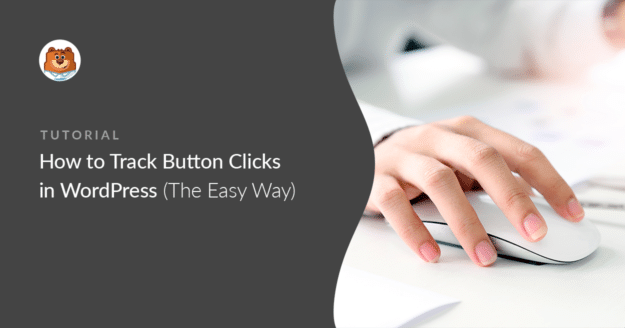


HI. Madame, puis-je suivre un formulaire sans le plugin Monster ? Est-ce possible ?
Bonjour Renan ! Bien qu'il soit possible de suivre les formulaires sans le plugin MonsterInsights, il faudra ajouter du JavaScript et travailler avec Google Tag Manager, ce qui peut être difficile à mettre en place. MonsterInsights simplifie ce processus et ajoute facilement un code de suivi sans écrire de JavaScript. J'espère que cela vous aidera !